De modus Niet storen werkt niet op de iPhone: oplossing
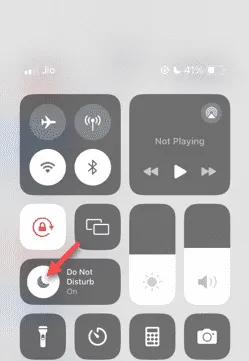
Gesprekken ontvangen, zelfs als de modus Niet storen is ingeschakeld, kan een zeer vervelende ervaring zijn. De modus Niet storen schakelt, zoals de naam al doet vermoeden, alle meldingen van inkomende oproepen en waarschuwingen uit e-mails, berichten, enz. uit. U kunt het probleem oplossen door deze reeks oplossingen te volgen.
Oplossing 1 – Schakel de focusmodus in
Schakel de focusmodus op uw telefoon in.
Stap 1 – Veeg vanaf de bovenkant naar beneden om toegang te krijgen tot het Controlecentrum .
Stap 2 – Schakel vervolgens de “ Focusmodus ” op uw telefoon in.
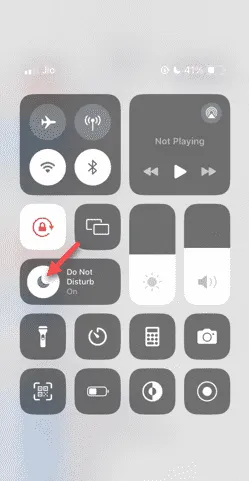
Focusmodus schakelt de modus Niet storen op uw telefoon in. Er worden geen waarschuwingen voor inkomende oproepen op uw telefoon weergegeven.
Fix 2 – Wijzig de instellingen van de focusmodus
Als er problemen zijn met de instellingen van de focusmodus, moet u deze oplossen.
Stap 1 – Open uw iPhone- instellingenvenster .
Stap 2 – Open vervolgens de “ Focus ”-modusinstellingen.
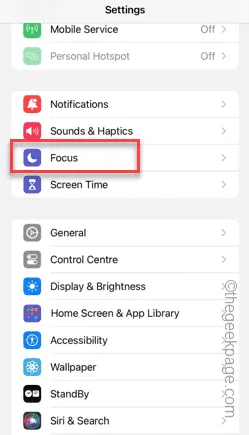
Stap 3 – Open later de module “ Niet storen ”.
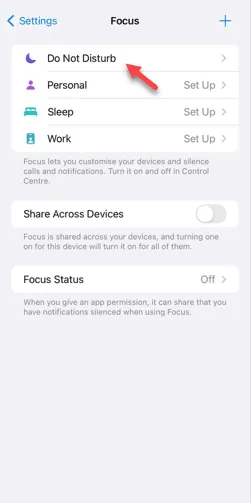
Stap 4 – Tik op het tabblad “ Opties ”.
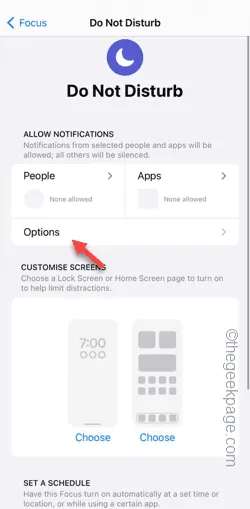
Stap 5 – U moet de modus “ Meldingsbadges verbergen ” inschakelen.
Stap 6 – Stel de “ Stilmeldingen ” in op “ Altijd ” modus.
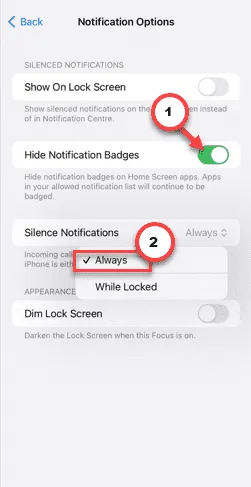
Stap 7 – Keer terug naar de hoofdpagina van de modus Niet storen.
Stap 8 – Open hierna de instellingen “ Mensen ”.
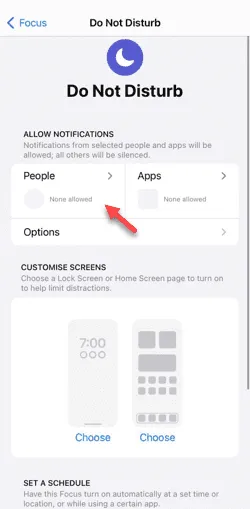
Stap 9 – Schakel tussen ‘Telefoongesprekken’ en stel de optie ‘ Oproepen toestaan van ‘ in en stel deze in op de modus ‘ Alleen toegestane mensen ‘.
Stap 10 – Tik op “ Mensen toevoegen ” om uw goede contacten toe te voegen. Alleen oproepen van deze nummers passeren de modus Niet storen.
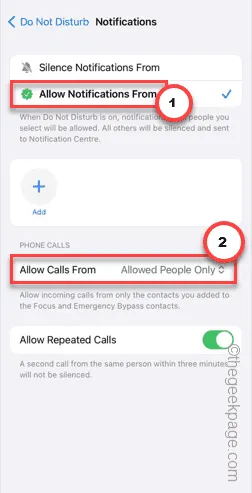
Stap 11 – Keer terug naar het scherm Niet storen. Tik op ‘ Apps ‘.
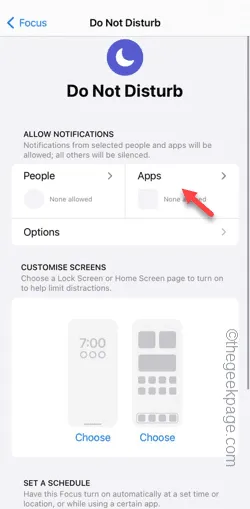
Stap 12 – Zorg ervoor dat er op de volgende pagina geen apps aanwezig zijn.
Hierdoor kunnen apps geen meldingen doorgeven wanneer de modus Niet storen is geactiveerd.

Sluit het huidige exemplaar van Instellingen op uw telefoon. Alle waarschuwingen worden onderdrukt en alleen de toegestane contacten kunnen uw telefoon bellen.
Fix 3 – Controleer de schema’s van de focusmodus
Heeft u een Focusschema op uw telefoon ingesteld? Wijzig indien nodig de schema’s van de focusmodus.
Stap 1 – Raak aan om de iPhone- instellingen te openen .
Stap 2 – Open vervolgens de instelling “ Focus ”.
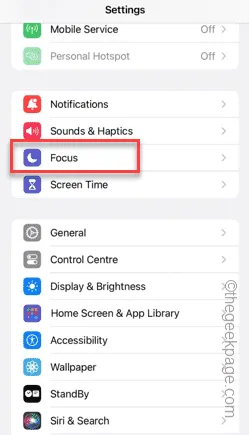
Stap 3 – Open de modus “ Niet storen ”.
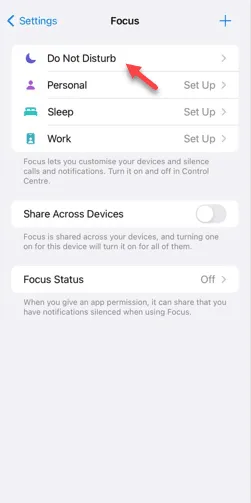
Stap 4 – Zoek het Focusmodus-schema terwijl u door de telefoon naar beneden glijdt. Tik om het te openen.
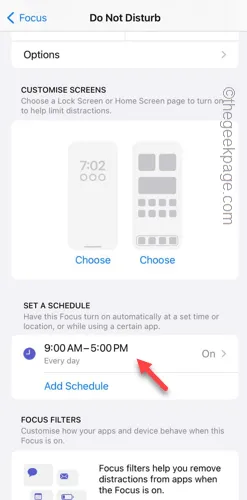
Stap 5 – Controleer het schema van de focusmodus.
Stap 6 – Stel het schema in volgens uw voorkeur. Tik op ‘ Gereed ‘.
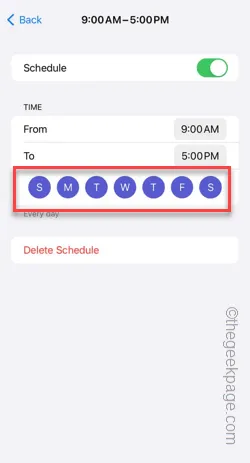
Test hierna de Niet Storen-modus op uw telefoon. Controleer of dit werkt.
Fix 4 – Reset alle instellingen
Reset de instellingen naar de standaardversie op de telefoon.
Stap 1 – Open de Instellingen en ga naar de “ Algemene ” instellingen.
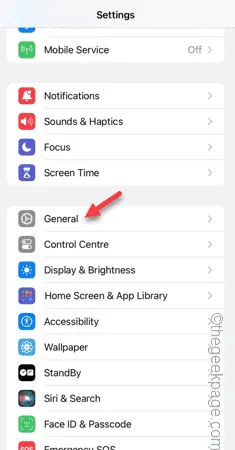
Stap 2 – Raak later de optie “ Overdragen of resetten ” aan.
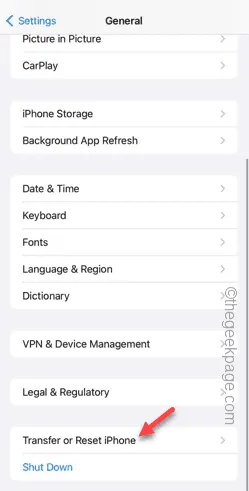
Stap 3 – Kies vervolgens de optie “ Reset ”.
Stap 4 – Kies “ Reset alle instellingen ” om al deze instellingen terug te zetten naar normaal.
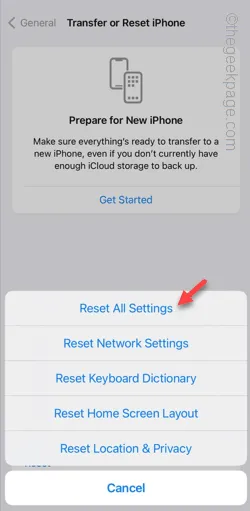
De Niet storen-modus zou moeten werken zoals bedoeld.



Geef een reactie